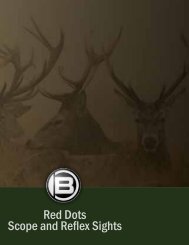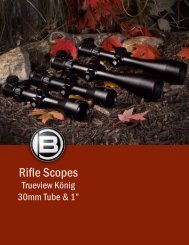Digitales Spektiv 15x60 LCD Digital Spotting Scope 15x60 ... - Bresser
Digitales Spektiv 15x60 LCD Digital Spotting Scope 15x60 ... - Bresser
Digitales Spektiv 15x60 LCD Digital Spotting Scope 15x60 ... - Bresser
Sie wollen auch ein ePaper? Erhöhen Sie die Reichweite Ihrer Titel.
YUMPU macht aus Druck-PDFs automatisch weboptimierte ePaper, die Google liebt.
das Bildfeld markiert. Ist nur eine Nummer im Bildfeld angegeben,<br />
handelt es sich um ein Foto, wird aber zusätzlich ein Filmkamera-<br />
Symbol angezeigt, handelt es sich um ein Video. Sie können die<br />
einzelnen Aufnahmen mit der Steuertasten (14) ansteuern. Die<br />
Nummer einer angesteuerten Aufnahme wird unten nochmals<br />
ausführlich mit Speicheradresse angezeigt. Rufen Sie mit „OK“ die<br />
gewünschte Aufnahme auf den Bildschirm. Mit blättern Sie vorwärts<br />
zur nächsten Aufnahme, mit rückwärts zur vorherigen.<br />
Ein wiedergegebenes Foto wird kurz durch Angabe von Speicheradresse,<br />
Auflösung und EV charakterisiert. Sie können es mit<br />
unterschiedlicher elektronischer Vergrößerung betrachten. Der entsprechende<br />
Zoomfaktor wird im Bereich von 1,00 (Originalgröße)<br />
bis 8,00 mit ▲ erhöht, mit ▼ erniedrigt und dabei oben rechts<br />
angezeigt.<br />
Ein wiederzugebendes Video wird ähnlich charakterisiert; die Filmlänge<br />
ist oben rechts als Gesamtlaufzeit in gelber Schrift vermerkt.<br />
Das Vorwärts-Abspielen mit Normalgeschwindigkeit (Anzeige halbhoch<br />
links: FW 1x) wird, wie unten links symbolisiert, mit Drücken<br />
auf ▲ gestartet, kann mit einem weiteren Drücken auf ▲ bei der<br />
aktuellen, in der Mitte unten angezeigten Laufzeit angehalten und<br />
mit einem weiteren Drücken auf ▲ fortgesetzt werden. Mit ▼ können<br />
Sie die Wiedergabe jederzeit beenden.<br />
Aufnahmen verwalten<br />
Durch Drücken der Menütaste „Menu“ (16) während der Wiedergabe<br />
einer Aufnahme oder während der Anzeige der Liste der gespei-<br />
cherten Aufnahmen erscheint ein Menü in Form einer Tabelle (Wiederg.<br />
= Speicherparameter, Setup = aktuelle Einstellung); dies ist<br />
das Speichermenü. Die gerade angesteuerte Speicherfunktion ist<br />
grün unterlegt, andere können mit ▲ oder ▼ angesteuert werden.<br />
Die Auswahl für die angesteuerte Speicherfunktion (z. B. Löschen)<br />
wird mit „OK“ aufgerufen. Innerhalb dieser Auswahl(en) steuern Sie<br />
die gewünschte(n) Funktion(en) (z. B. Einzel; Einzel / Set; Alle /<br />
Ausführ.; Alle / Set) wiederum mit ▲ oder ▼ an und setzen sie<br />
mit „OK“ in Kraft. Wenn Sie dies aus irgendeinem Grund doch nicht<br />
tun wollen, können Sie durch ein- oder zweifaches Drücken von<br />
zur Hauptseite des Speichermenüs zurückkehren. Die Auswahl zum<br />
Löschen aller Aufnahmen hat sicherheitshalber auch eine eigene<br />
Abbruch-Funktion (Löschen / Alle / Abbruch), die entspricht.<br />
Die folgende Tabelle zeigt Ihnen die möglichen Speicherfunktionen:<br />
Speicherfunktion Mögliche Einstellungen<br />
Löschen Einzel (Löschen der angesteuerten Aufnahme),<br />
Alle (Löschen aller Aufnahmen)<br />
Kopie > Karte (Nur bei Einsatz einer Speicherkarte – siehe<br />
unten!)<br />
Schutz Einzel (Schutz der angesteuerten Aufnahme<br />
vor unbeabsichtigtem Löschen), Alle (Schutz<br />
aller Aufnahmen)